
Изменение режима просмотра вызова FaceTime на Mac
Во время видеовызова FaceTime можно настроить параметры отображения вызова, сделать Live Photo при разговоре с одним собеседником или добавить собеседников в групповой вызов FaceTime.
Примечание. Функция групповых вызовов FaceTime доступна в macOS Mojave 10.14.3 (дополнительное обновление) или новее, а также iOS 12.1.4 или новее. Эта функция может быть доступна не во всех регионах. См. статью службы поддержки Apple Проблемы системы безопасности, устраняемые дополнительным обновлением macOS Mojave 10.14.3.
Вызов с участием двух собеседников
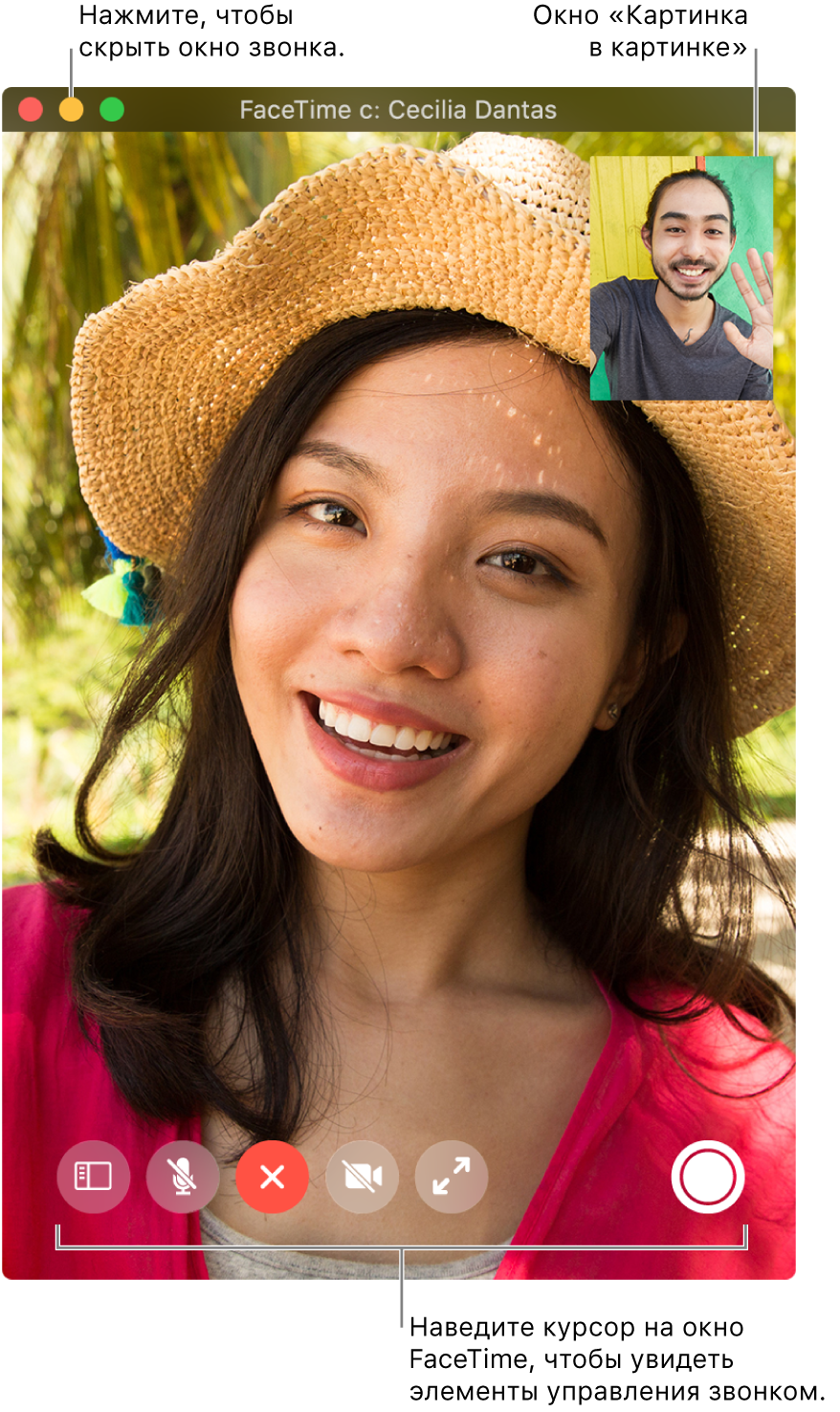
В программе FaceTime ![]() на компьютере Mac во время звонка выполните любое из следующих действий:
на компьютере Mac во время звонка выполните любое из следующих действий:
Отображение видеовызова на весь экран. Нажмите зеленую кнопку
 в левом верхнем углу окна FaceTime или нажмите сочетание клавиш Control-Command-F. Чтобы вернуться к стандартному размеру окна, нажмите клавишу Esc (или используйте панель Touch Bar).
в левом верхнем углу окна FaceTime или нажмите сочетание клавиш Control-Command-F. Чтобы вернуться к стандартному размеру окна, нажмите клавишу Esc (или используйте панель Touch Bar).Передвинуть окно с картинкой в картинке. Перетяните маленькое окно в любой угол большего окна.
Изменить ориентацию. Наведите указатель на небольшое окно с картинкой в картинке, затем нажмите
 или
или  , или поверните два пальца на трекпаде. У Вашего собеседника картинка тоже повернется.
, или поверните два пальца на трекпаде. У Вашего собеседника картинка тоже повернется.Временное скрытие окна видеовызова. Нажмите желтую кнопку
 вверху окна FaceTime. (Если открыт полноэкранный режим, сначала выйдите из него, нажав клавишу Esc.) При свернутом окне Вы с собеседником по-прежнему сможете разговаривать и слышать друг друга. Чтобы снова вывести видео на экран, нажмите значок FaceTime на панели Dock.
вверху окна FaceTime. (Если открыт полноэкранный режим, сначала выйдите из него, нажав клавишу Esc.) При свернутом окне Вы с собеседником по-прежнему сможете разговаривать и слышать друг друга. Чтобы снова вывести видео на экран, нажмите значок FaceTime на панели Dock. Съемка Live Photo. Во время разговора с одним собеседником можно сделать снимок Live Photo, чтобы запечатлеть момент разговора.
Групповой вызов
В программе FaceTime ![]() на компьютере Mac во время группового звонка выполните любое из следующих действий:
на компьютере Mac во время группового звонка выполните любое из следующих действий:
Переключение на аудиовызов. Нажмите кнопку «Выключить видео»
 . Чтобы снова включить камеру, повторно нажмите на кнопку.
. Чтобы снова включить камеру, повторно нажмите на кнопку.Отображение видеовызова на весь экран. Нажмите на кнопку полноэкранного режима
 . Чтобы выйти из полноэкранного режима, нажмите на клавишу Esc (Escape) (или используйте панель Touch Bar).
. Чтобы выйти из полноэкранного режима, нажмите на клавишу Esc (Escape) (или используйте панель Touch Bar).Перемещение окна с картинкой в картинке. Перетяните одно из маленьких окон в любую область большого окна.
Во время группового вызова окна автоматически меняют размер в зависимости от того, кто из участников вызова разговаривает в данный момент.
Добавление участников в вызов. См. в разделе Совершение группового вызова FaceTime.
Кроме того, можно оставить окно видеовызова поверх всех других программ. Просто выберите «Видео» > «Всегда поверх». Окно вызова будет «плавать» поверх остальных окон и всегда останется на виду независимо от Ваших действий.